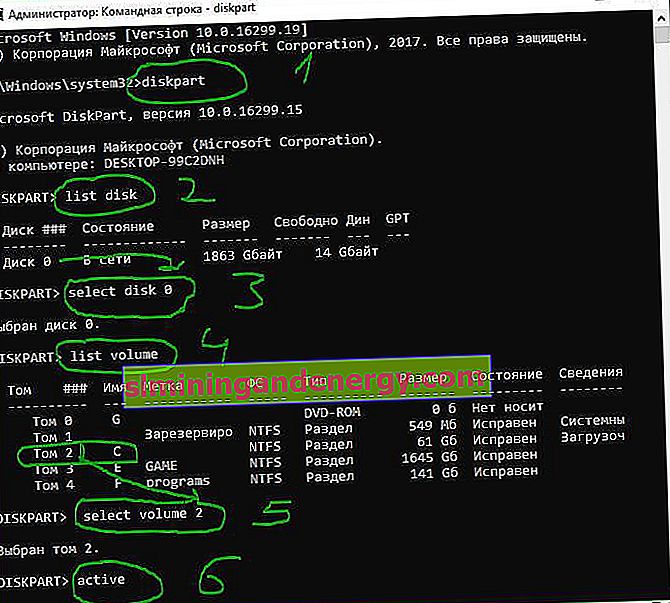Помилка Reboot and select proper Boot Device or Insert Boot Media in selected Boot device з'являється в Windows 10/7, коли комп'ютер не може розпізнати завантажувальні пристрої. При такій помилці комп'ютер зазвичай зависає і клавіатура перестає працювати. Після перезавантаження комп'ютера у вас з'являється чорний екран з повідомленням про цю помилку. Таким чином, твердотільний накопичувач SSD або жорсткий диск HDD перестає відповідати на запити. Ця помилка виникає через неправильне порядку завантаження або збою диска. Навіть може бути так, що просто провід від'єднався від SSD або HDD. Розберемо кілька способів, щоб виправити помилку " Reboot and select proper Boot Device or Insert Boot Media in selected Boot device and press a key ", яка в перекладі звучить "Перезавантажте комп'ютер і виберіть відповідне завантажувальний пристрій або вставте завантажувальний носій в вибране завантажувальний пристрій і натисніть клавішу ".
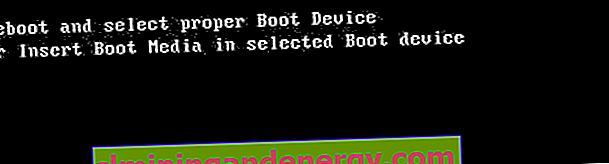
Що ви повинні зробити в першу чергу:
- Підключення флешки, SD-карти та інші накопичувачі часто створюють таку помилку. Вийміть всі USB пристрої з ПК і перезавантажте систему. У більшості випадків це вирішує проблему.
- Дістаньте батарейку на материнській платі і утримуйте кнопку вимикання на корпусі, щоб розрядити конденсатори. Батарея CMOS зберігає невеликі помилки, що може викликати помилку "Reboot and select proper Boot Device". Не забудьте налаштувати час і дату, якщо вони зіб'ються.

1. Перевірте порядок завантаження в BIOS
У більшості випадків ця помилка з'являється, коли в BIOS або UEFI виставлена неправильне завантаження з пристрою. У вас повинно стояти на першому місці той HDD або SSD, де встановлена сама система Windows. Вимкніть ПК, і при включенні натискайте кнопку F12, F2, ESC, F10 або Delete, щоб увійти в BIOS. Кнопки можуть бути різні в залежності від виробника материнської плати, але є список кнопок, який допоможе вам.
Коли ви увійшли в BIOS або UEFI, то потрібно знайти рядок Boot . Далі в списку знайти приблизний параметр " Boot Device Priority " та вибрати там на перше місце основної HDD або SSD диск на якому встановлена Windows. Коли виберіть на перше місце ваше основне пристрій, натисніть F10 , щоб зберегти параметри.
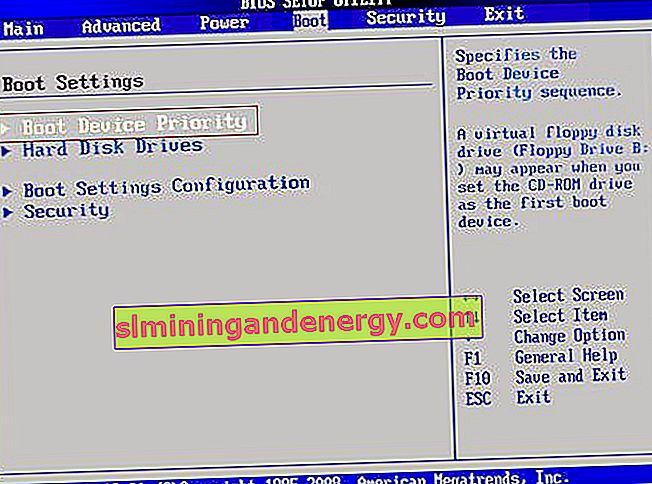
2. Розпізнати чи завантажувальний диск
Проблема може бути з самим диском, і для цього потрібно переконатися, що в BIOS він розпізнається. Увійдіть назад в BIOS, як описано вище, і в першій же вкладці у вас повинна бути інформація про ваше обладнання. Вам потрібно знайти Primary IDE Master і навпаки цього рядка буде вказана модель диска.
Якщо SSD або HDD тут не вказано, це означає, що він не підключений. Проблема може бути в пошкодженому проводі. У цій ситуації вам варто розібрати ПК і перевірити сам sata провід, що не від'єднаний він.
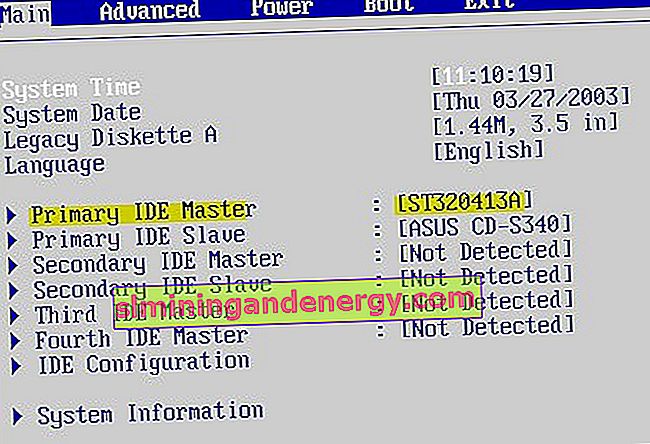
3. Відключити Legacy Boot (Тільки для UEFI)
Кожен комп'ютер з операційною системою Windows 8 або вище, має UEFI з функцією Legacy Boot, яка завантажує BIOS з чіпа CMOS. Зайдіть назад в BIOS. Далі вам потрібно знайти рядок UEFI / BIOS Boot Mode і змінити на Legacy Boot, якщо був включений UEFI, і навпаки, якщо був включений UEFI, то на Legacy Boot. Натисніть F10, щоб зберегти зміни. Якщо це не допомогло вирішити помилку " Reboot and select proper Boot Device or Insert Boot Media in selected Boot device ", то поверніть значення як було.
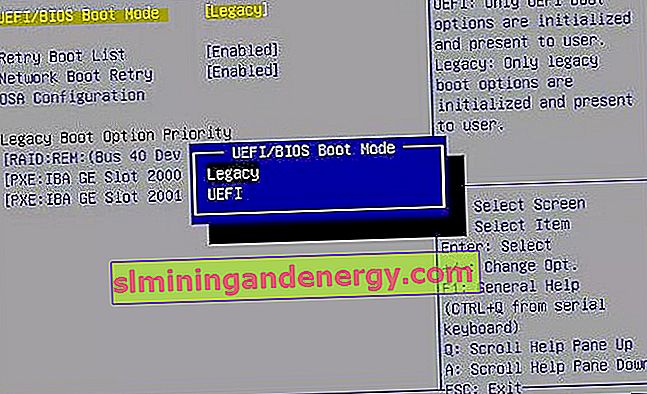
4. Зробити диск активним
Скористаємося інструментом diskpart. Вам потрібно створити настановну флешку з Windows, щоб завантажитися з неї і запустити cmd. Як тільки дійдете до пункту установки, нижче натисніть на " Відновлення системи ", щоб відкрити додаткові параметри завантаження.

Перейдіть " Пошук і усунення несправностей "> " Додаткові параметри "> " Командний рядок ".
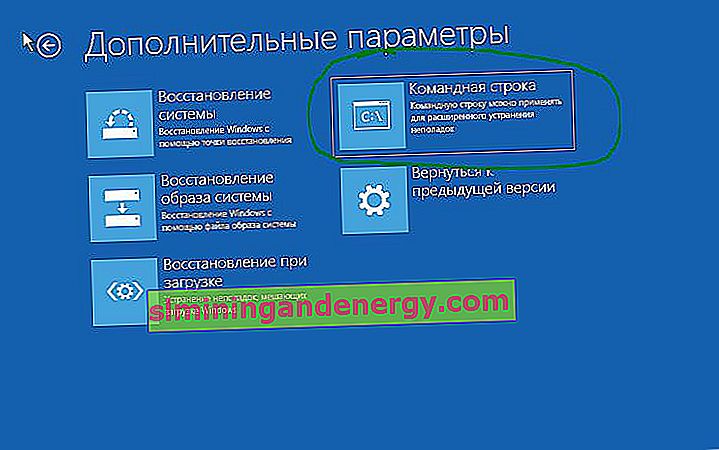
У командному рядку виконайте наступні команди:
diskpart- Запуск інструменту.list disk- Показує підключені диски.select disk 0- Вибір диска. Виберіть той диск на якому Windows.list volume- Показує розділи на вибраному диски.select volume 2- Вибрати локальний розділ на диску для активації. Вибирайте той розділ, де встановлена сама система widows.active- Активувати розділ.